-
Tutoriel de récupération de photos et de fichiers vidéo 2025
Vous pourriez lire comment récupérer des fichiers sur d'autres cas:
Récupération de fichiers supprimés
La récupération de vidéos HD à partir de cartes SD
Recouvrement à partir d'un appareil externe avec un système de fichiers endommagé
Dans le monde numérique moderne, presque tout le monde possède une énorme collection de fichiers photo et vidéo. Ces fichiers sont volumineux, surtout ceux de type vidéo, qui peuvent atteindre des douzaines de Go. Le stockage de tels volumes de données peut être dur, même pour des dispositifs de stockage modernes de grande capacité, et très souvent certaines photos et vidéos doivent être supprimées pour permettre de libérer de l'espace de stockage pour les nouvelles. Les êtres humains commettent des erreurs et, très souvent, ils suppriment des fichiers qu'ils auraient souhaité ne pas avoir. Une telle situation semble catastrophique, mais heureusement, Il existe des moyens de récupérer ce genre de fichiers supprimés par erreur.
R-Photo est un programme qui aide dans une telle situation. Ce qui est important, c'est qu'il le fait gratuitement malgré le fait qu'il soit doté du même moteur de récupération des données que le logiciel professionnel R-Studio.
Cet article vous montrera comment récupérer ces fichiers photo et vidéo supprimés.
Certaines informations préliminaires
Les fichiers peuvent être supprimés dans Windows de trois façons : ils peuvent être déplacés vers la corbeille (une procédure standard de "suppression" de Windows), et ils peuvent être supprimés sans la corbeille (touches Maj+Suppr du clavier), et ils peuvent être déplacés vers la corbeille et ensuite la corbeille peut être vidée.
Une remarque importante: il peut sembler que les fichiers de la Corbeille peuvent être restaurés à l'aide d'une procédure standard de "Restauration" de Windows, mais cela ne fonctionne pas toujours de cette manière. Bien souvent, lorsqu'un disque externe est connecté à une autre machine Windows, les données des fichiers dans la Corbeille sont perdues, et cette procédure ne fonctionne plus.
Pour démontrer la récupération de fichiers vidéo et photo, nous avons prévu un disque dur externe avec des vidéos numériques et des fichiers provenant d'un appareil photo numérique. Ensuite, nous avons déplacé quelques fichiers de photos dans la corbeille et l'avons vidée, puis avons déplacé d'autres fichiers de photos et de vidéos dans la corbeille et avons supprimé quelques-uns sans eux. Alors, le disque contient tous les trois types de fichiers supprimés.
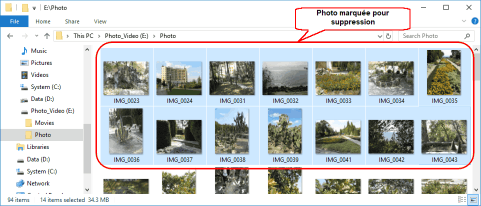
Cliquez sur l'image pour l'agrandir
Récupération de fichiers photo et vidéo : Suppression de fichiers photo
Notez que Windows supprime immédiatement les fichiers volumineux sans la corbeille, même si vous utilisez une procédure standard de suppression de Windows pour les déplacer vers la corbeille.
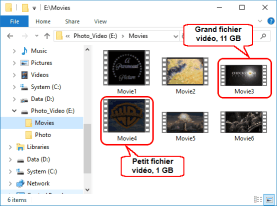
Cliquez sur l'image pour l'agrandir
Restauration de fichiers photo et vidéo : Les fichiers vidéo supprimés
Avant de commencer
Premièrement, il est important de minimiser la quantité de nouvelles données que votre ordinateur écrit (sauvegarde) sur le disque dur dans lequel les fichiers supprimés ont été localisés. Arrêtez d'utiliser activement l'ordinateur ou le disque dur externe où se trouvaient les fichiers supprimés. Si vous téléchargez quelque chose sur le disque système, arrêtez le téléchargement. Ne lancez aucun programme, ne créez pas et/ou n'enregistrez aucun fichier non essentiel, et limitez la navigation sur Internet jusqu'à ce que les fichiers aient été récupérés avec succès. Ne même pas éteindre ou redémarrer l'ordinateur, ni déconnecter le disque dur externe de l'ordinateur ; Windows écrit beaucoup sur les disques de l'ordinateur pendant les processus de démarrage et d'arrêt.
Il n'y a aucune garantie que vos fichiers supprimés ne seront pas écrasés, toutefois le fait de suivre les directives ci-dessus réduit considérablement vos chances que cela se produise.
Laissez votre ordinateur en marche, mais évitez de l'utiliser. Si vous avez accès à un autre ordinateur, utilisez-le pour les étapes suivantes. Téléchargez R-Photo sur une machine secondaire et copiez-la sur un périphérique de stockage externe, tel qu'une clé USB ou un CD-RW.
Installation de R-Photo
Téléchargez, installez et exécutez R-Photo. Si vous souhaitez récupérer des fichiers à partir d'un disque système, installez R-Photo sur un périphérique amovible externe pour éviter d'écraser les fichiers supprimés. Consultez la page web d'installation/désinstallation de R-Photo pour plus d'informations.
Restauration de fichiers photo et vidéo supprimés avec R-Photo
Choisissez le disque dans lequel se trouvaient vos fichiers photo et vidéo supprimés. Dans notre exemple, nous allons sélectionner le disque dur externe E:\.
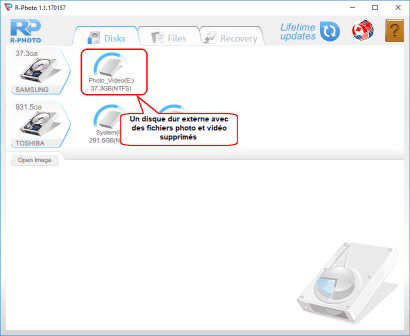
Cliquez sur l'image pour l'agrandir
R-Photo : Panneau des disques
Déplacez le curseur sur le disque et cliquez sur Show files (Afficher les fichiers).
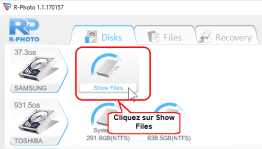
Cliquez sur l'image pour l'agrandir
R-Photo: Show files
R-Photo commencera à rechercher des fichiers photo et vidéo sur le disque. Cela peut prendre un certain temps, dépendamment de la taille de votre disque dur.
Lorsque R-Photo a trouvé tous les fichiers photo et vidéo sur le disque, il est nécessaire de trouver les fichiers que vous souhaitez récupérer. R-Photo trie les fichiers photo et vidéo selon leur type et les place respectivement dans les onglets Images et Vidéos. Nous allons commencer avec le premier onglet Images. Cet onglet affiche par défaut les fichiers photo dans des carreaux. Cela rend la recherche des fichiers supprimés nécessaires beaucoup plus facile.
Les trois types de fichiers supprimés sont affichés de manière légèrement différente. Lorsque Windows déplace des fichiers vers la corbeille, il modifie leurs noms en fonction de certaines combinaisons de caractères aléatoires toujours commencées par le caractère $.
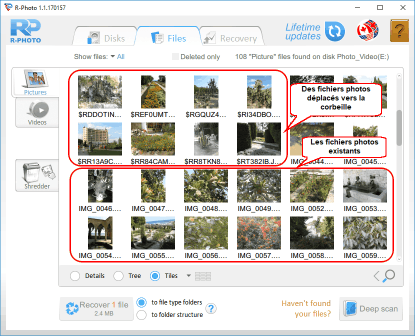
Cliquez sur l'image pour l'agrandir
Les fichiers de photos déplacés vers la corbeille
Les fichiers supprimés en dehors de la corbeille conservent leur nom mais sont marqués d'une croix rouge spéciale indiquant que ces fichiers ont été supprimés. Les fichiers supprimés sans la corbeille conservent leur nom mais ont une marque spéciale en forme de croix rouge indiquant que ces fichiers ont été supprimés.
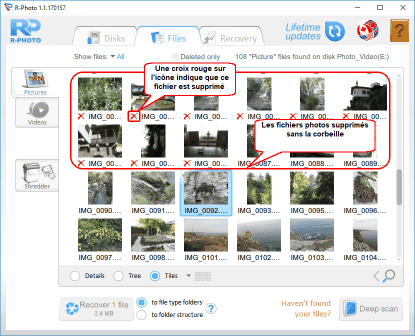
Cliquez sur l'image pour l'agrandir
Fichiers photos supprimés sans la corbeille
Les fichiers provenant de la corbeille vidée portent à la fois des noms de caractères aléatoires et la croix rouge.
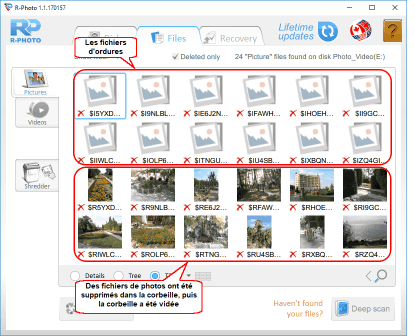
Cliquez sur l'image pour l'agrandir
Fichiers photos de la corbeille vidée
Il y a toujours des fichiers gravement endommagés ou des fichiers poubelles que vous ne voudriez pas récupérer. Ils n'ont aucune sorte d'images sur leurs carreaux.
Vous pouvez également trouver des fichiers en les recherchant manuellement. Consultez la R-Photo : File Search (Recherche de fichiers) et File Sorting (Tri de fichiers).
Si vous ne pouvez pas trouver tous les fichiers supprimés, vous pouvez utiliser une analyse approfondie pour que R-Photo les recherche de manière exhaustive. Consultez la page d'aide de Deep Scan pour plus de détails.
Vous pouvez utiliser la visionneuse intégrée pour estimer les chances de réussite de la récupération de fichiers, ou pour retrouver un fichier nécessaire à récupérer. Cliquez sur le fichier avec le bouton droit de la souris pour afficher le fichier.
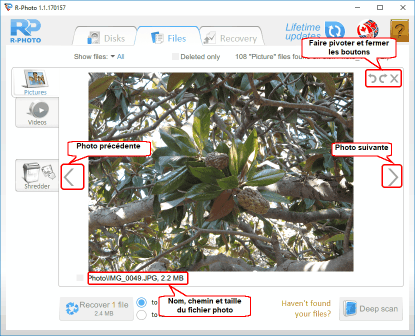
Cliquez sur l'image pour l'agrandir
Visionneuse de fichiers : Fichiers de photos
Lorsque tous vos fichiers de photos supprimés sont retrouvés, marquez les pour les récupérer en cliquant dessus :
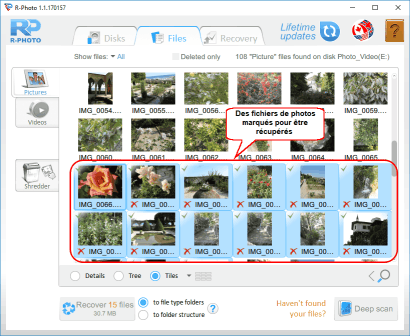
Cliquez sur l'image pour l'agrandir
Fichiers marqués pour la récupération
Lorsque tous ces fichiers photo sont trouvés et marqués, vous pouvez aller dans l'onglet Vidéo pour rechercher des fichiers vidéo supprimés. R-Photo va les afficher différemment :
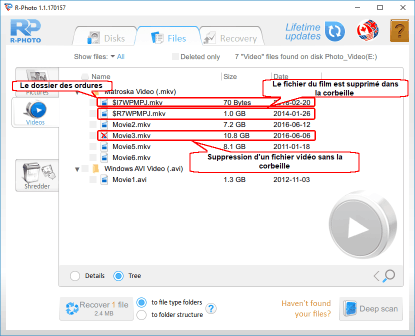
Cliquez sur l'image pour l'agrandir
Les fichiers vidéo supprimés
Vous pouvez également visualiser des fichiers vidéo. R-Photo les affichera dans une fenêtre séparée.
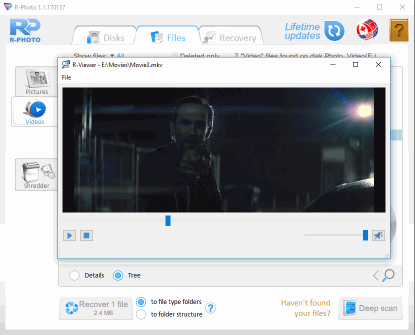
Cliquez sur l'image pour l'agrandir
Visionneur de fichiers : Les fichiers vidéo
La visionneuse de fichiers R-Photo prend en charge tous types de fichiers photo et vidéo, y compris les fichiers photo numériques bruts et les formats vidéo modernes. Ils peuvent être visionnés même si leurs codecs respectifs ne sont pas installés dans le système. Vous pouvez consulter la liste exhaustive des formats de fichiers et des codecs pris en charge sur la page de l'aide du visualiseur de fichiers.
Lorsque tous vos fichiers vidéo supprimés sont retrouvés, marquez-les pour récupération :
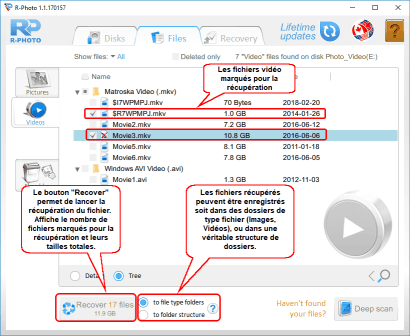
Cliquez sur l'image pour l'agrandir
Les fichiers vidéo marqués pour la récupération
Lorsque tous les fichiers requis sont marqués pour la récupération, il doit y avoir suffisamment d'espace de stockage disponible sur un autre disque pour les sauvegarder.
Ne sauvegardez jamais les fichiers récupérés à l'endroit où ils étaient, sinon vous risquez de les perdre complètement !
Sélectionnez la façon dont R-Photo sauvegarde les fichiers : soit dans les dossiers de type fichier, soit dans la structure de dossier réelle.
Quand toutes les préparations nécessaires sont faites, cliquez sur le bouton Récupérer pour commencer la récupération des fichiers. Attendez que R-Photo récupère les fichiers et regardez les résultats.
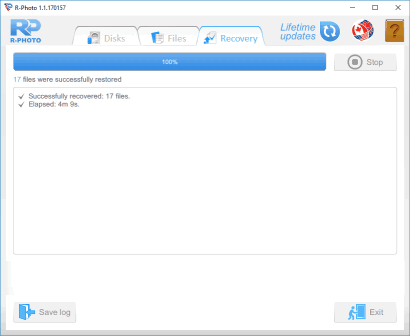
Cliquez sur l'image pour l'agrandir
Le rapport de récupération
Lorsque la récupération est terminée, le dossier contenant les fichiers récupérés seront automatiquement ouverts.
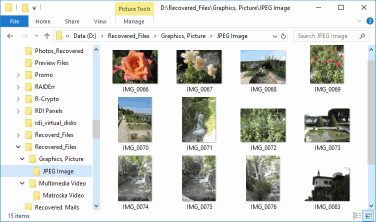
Cliquez sur l'image pour l'agrandir
Les résultats de la récupération
Maintenant, la session de récupération est terminée. Rendez-vous dans le panneau Disques pour démarrer une autre session ou cliquez sur le bouton Sortir pour fermer le programme.
Conclusions :
Comme vous le voyez, la restauration de photos et de vidéos avec R-Photo est assez facile, même pour des novices en matière de récupération de données. Essayez vous-même pour voir si R-Photo permet de récupérer vos fichiers photo et vidéo supprimés.
- Guide de récupération des données
- Logiciel de récupération de fichiers. Pourquoi R-Studio?
- R-Studio pour les activités de police scientifique et de récupération des données
- R-STUDIO Review on TopTenReviews
- Spécificités de récupération de fichiers pour les périphériques SSD
- Comment récupérer les données des appareils NVMe
- Prévoir le succès des cas communs de récupération des données
- Récupération des données remplacées
- Récupération de fichier d'urgence utilisant R-Studio Emergency
- Présentation de RAID Recovery
- R-Studio : Récupération des données d'un ordinateur non fonctionnel
- Récupération de fichier depuis un ordinateur qui ne veut pas démarrer
- Cloner des disques avant la récupération de données
- Récupération de vidéos HD à partir de cartes SD
- Récupération de fichiers sur un ordinateur Mac non amorçable
- La meilleure façon de récupérer des fichiers sur un disque système Mac
- Récupération de données sur un disque Linux crypté après une panne de système
- Récupération de données à partir d'images de disques Apple (fichiers .DMG)
- Récupération de fichiers après la réinstallation de Windows
- R-Studio : Récupération des données sur le réseau
- Comment utiliser R-Studio Network Package
- Récupération de données à partir d'un disque NTFS reformaté
- Récupération de données à partir d'un disque ReFS
- Récupération de données à partir d'un disque reformaté exFAT/FAT
- Récupération de données sur un disque HFS ou HFS+ effacé
- Récupération des données d'un disque APFS effacé
- Récupération de données à partir d'un disque Ext2/3/4FS reformaté
- Récupération de données à partir d'un disque XFS
- Récupération de données à partir d'un simple NAS
- Comment connecter des volumes RAID et LVM/LDM virtuels au système d'exploitation ?
- Spécificités de la récupération de fichier après un formatage rapide
- Récupération de données après le crash du gestionnaire de partition
- Récupération de fichier vs. Réparation de fichier
- Récupération de données à partir d'ordinateurs virtuels
- Récupération de données d'urgence via le réseau
- R-Studio Technician: Récupération de données par Internet
- Créer un type de fichier connu pour R-Studio
- Trouver les paramètres RAID
- Récupérer des partitions sur un disque endommagé
- Traversée de NAT et de pare-feu pour la récupération de données à distance
- Récupération de données à partir d'un disque externe dont le système de fichiers est endommagé
- Notions de base sur la récupération des fichiers : Comment fonctionne la récupération des données
- Paramètres par défaut des ensembles de bandes logicielles (RAID 0) sous Mac OS X
- Récupération de données à partir de fichiers sur disque dur virtuel (VHD)
- Récupération de données à partir de divers formats de fichiers et de disques cryptés
- Détection automatique des paramètres RAID
- Technologie de récupération de données IntelligentScan
- Imagerie multi-pass dans R-Studio
- Imagerie temps réel dans R-Studio
- Imagerie linéaire vs. Imagerie temps réel vs. Imagerie à passages multiples
- USB Stabilizer Tech pour dispositifs USB instables
- Travail conjoint de R-Studio et du matériel UDMA du PC-3000
- Travail conjoint de R-Studio et HDDSuperClone
- R-Studio T80+ - Une solution professionnelle de récupération de données et d'expertise judiciaire pour les petites entreprises et les particuliers, juste pour 1 dollar US/jour.
- Sauvegarde Articles
- Transfert de licence pour R-Drive Image Standalone et Corporate.
- Logiciel de sauvegarde. Sauvegarder en toute confiance
- R-Drive Image as a free powerful partition manager
- Récupération d'ordinateur et restauration de système
- Clonage de disque et déploiement de système de masse
- Accéder à des fichiers ou des dossiers individuels sur une image disque sauvegardée
- Création d’un plan de sauvegarde de données cohérent et peu encombrant pour un serveur Small Business
- Comment déplacer une installation Windows existante d'un ancien disque dur vers un nouveau périphérique SSD et créer un système de stockage de données hybride
- Comment Déplacer un Windows Installé vers un Disque Plus Large
- Comment Déplacer un Disque Système Crypté BitLocker vers un Nouveau Périphérique de Stockage
- Comment sauvegarder et restaurer des disques sur des ordinateurs Linux et Mac en utilisant R-Drive Image
- Restauration Articles
- Récupérer les fichiers supprimés
- Restauration gratuite à partir de cartes SD et de cartes mémoire
- Récupération gratuite de vidéos HD à partir de cartes SD
- Récupération de fichiers à partir d'un disque externe avec un système de fichiers endommagé, supprimé, formaté ou non pris en charge
- R-Undelete : Recouvrement de fichiers à partir d'un ordinateur non fonctionnel
- Récupération gratuite de fichiers à partir de la carte mémoire d’un téléphone Android
- Tutoriel de récupération de photos et de fichiers vidéo
- Récupération de fichiers simple en trois étapes
Rating: 4.9 / 5
This is the easiest and the quickest data recovery software I have come across. I had to recover photos and videos out of the corrupted SD card, I tried other paid software which takes 8 hours of the deep scan to come up with less than 50% of data to recover.
R-Photo did that in a few minutes and recovered more than 35 GB of photos & videos in less than an hour, without missing a single file.
Highly Recommended.




